Модификаторы анимационных каналов
В LightWave есть несколько модификаторов каналов (Channel modifier), которые удобно использовать при создании стандартных движений. Здесь будет рассмотрен один из них – Oscillator (Осциллятор). Все модификаторы LightWave описываются в справочном руководстве пользователя.
Используем сцену, созданную в предыдущем примере. Сфера перемещалась вверх-вниз, имитируя скачущий мяч. Но созданная анимация выглядит не очень правдоподобно. В реальном мире при контакте мяча с поверхностью происходит частичная потеря энергии, в результате каждый следующий подскок ниже предыдущего. Это происходит до тех пор, пока мяч не исчерпает весь запас энергии и не остановится.
Чтобы не создавать опорные кадры для такого движения вручную, можно воспользоваться модификатором канала, который сделает эту рутинную работу за вас. Модификатор для Y-канала сферы выполнит все необходимые вычисления, при этом вам не придется мучительно вспоминать физические законы движения подобной сферы. Модификаторы каналов – это существенная часть процесса создания анимации. Их использование позволяет сэкономить время, чтобы потратить его на отладку более сложных элементов.
Использование модификатора канала для создания траектории движения
- Загрузите сферу, созданную для выполнения предыдущего примера.
- В поле последнего кадра сцены введите значение 180.
- На панели инструментов щелкните по кнопке Graph Editor или нажмите клавиши CTRL + F2. Откроется окно Graph Editor.
- Дважды щелкните по имени сферы в списке Channel list, чтобы поместить ее каналы в Channel bin.
- В списке Channel bin щелкните по каналу Sphere.Position.Y (Сфера.Положение.Y).
- В Graph Editor перейдите на вкладку Modifiers (Модификаторы), чтобы на экране отобразился новый набор опций (рис. 10.40).
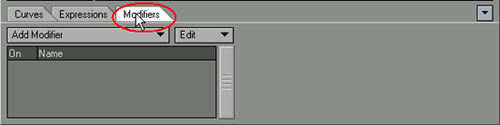
Рис. 10.40. Перейдите на вкладку Modifiers выбранного канала - Из выпадающего меню Add Modifier (Добавить модификатор) выберите пункт Oscillator (Осциллятор) – см. рис. 10.41. В списке под меню Add Modifier появился пункт Oscillator (Осциллятор) – рис. 10.42.
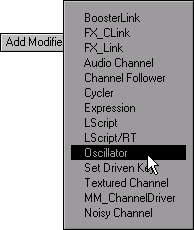
Рис. 10.41. Выберите модификатор Oscillator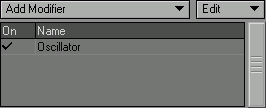
Рис. 10.42. Теперь Oscillator активирован
